O que é Samsung Pass e como usar
Por André Lourenti Magalhães | Editado por Guadalupe Carniel | 21 de Outubro de 2021 às 21h00
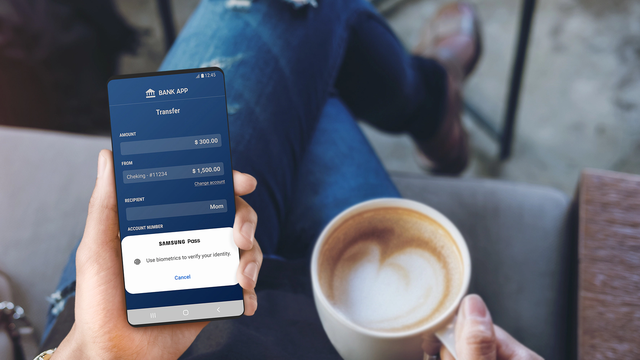
O Samsung Pass (Android) é um serviço de gerenciamento presente na interface One UI, dos celulares da Samsung. Com o recurso, é possível validar o login em sites e aplicativos com a biometria, reconhecimento facial ou reconhecimento da íris sem a necessidade de digitar a sua senha a cada acesso. Além disso, também pode ser utilizado para armazenar informações sensíveis como endereços, notas e dados de cartões de crédito.
- Samsung Account: o que é, como criar e para que serve
- 5 funções do Teclado da Samsung que você precisa conhecer
De certa forma, o serviço funciona como um gerenciador de senhas, tendo em vista que armazena as suas credenciais e limita a apenas uma forma de acesso, seja a biometria ou o reconhecimento do dispositivo. Para utilizá-lo, é necessário ativá-lo em seu celular Samsung e, em seguida, validar o login de cada aplicativo ou conta de sites. No segundo caso, o uso do Samsung Pass para concluir o acesso só é compatível com o navegador Samsung Internet.
Caso já possua um login salvo, basta escolher o Samsung Pass entre as opções de preenchimento automático no aplicativo e usar a sua biometria para completar o acesso. Como parte da integração entre os serviços da Samsung, o Pass também pode ser acessado através do teclado nativo da interface da empresa no Android. Através de um ícone na barra de ferramentas, é possível encontrar notas, endereços, cartões e logins salvos. Confira, a seguir, como usar o serviço no seu celular!
Como usar o Samsung Pass no celular
Passo 1: abra as configurações do celular Samsung e selecione a opção "Biometria e segurança".
Passo 2: em seguida, toque em "Samsung Pass".
Passo 3: o aplicativo do serviço será aberto. Toque em "Continuar" para prosseguir".
Passo 4: entre com sua conta Samsung e valide o acesso com sua impressão digital.
Passo 5: na tela principal do Samsung Pass, é possível visualizar os logins armazenados para sites e aplicativos, com a opção de adicionar registros manualmente. Desça a tela para localizar notas, endereços e cartões.
Passo 6: para começar a usar o Samsung Pass, faça login em um aplicativo ou site pelo Samsung Internet. Um aviso de preenchimento automático será exibido. Quando visualizá-lo, toque em "Salvar".
Passo 7: na próxima tentativa de acesso, toque na opção do Samsung Pass no preenchimento automático.
Passo 8: utilize a biometria ou o reconhecimento facial para completar o login e acessar sua conta no aplicativo.
Com esses passos, você poderá usar o Samsung Pass para acessar sites e aplicativos no seu aparelho.
Fonte: Samsung